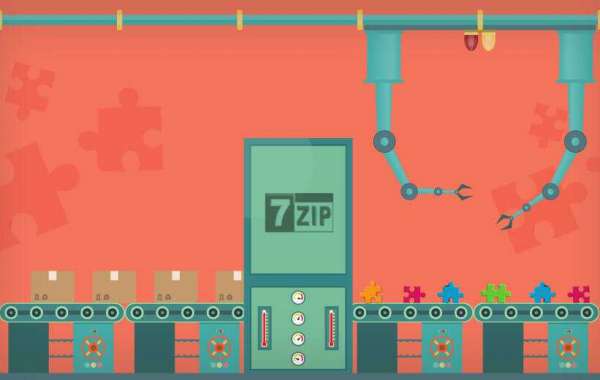- Conversão na velocidade da luz
- Processamento de arquivos em massa – qualquer número e tamanho
- Sem perda de qualidade, mesmo com vídeos e musicas
- Edição e compressão fáceis
Como reduzir o tamanho de um arquivo
Recentemente, dez anos atrás, os discos rígidos dos computadores tinham capacidade de 20 GB ou menos ainda. Agora, as unidades de disco rígido podem conter vários terabytes de dados. Mas a quantidade de dados que armazenamos em nossos computadores também está aumentando, o tempo todo. Por exemplo, muitos filmes estão hoje disponíveis em alta qualidade e resolução Full HD. Esses vídeos ocupam muito espaço na unidade de disco rígido, e se você deseja armazenar sua coleção de arquivos no seu computador, mesmo que você tenha um disco rígido grande, você realmente precisa diminuir os seus vídeos. E se você quiser levar seus arquivos em um tablet ou smartphone, reduzir o tamanho dos arquivos é absolutamente essencial.
Reduzir o tamanho dos arquivos de vídeo com o 7-Zip permite que você os salve e compartilhe em qualquer formato popular: ZIP, 7-Zip, RAR TAR, TAR.GZ, e mais sem perder nenhum dado. Converter é muito fácil, mesmo se você for não saber nada sobre isso.
O que você vai precisar
Para realizar este tutorial você vai precisar de:
- Software 7-Zip instalado.
1° Passo — Usar o 7-Zip para Compactar Arquivos
O 7-Zip possui uma interface amigável, o que torna seu uso fácil até para iniciantes. Para entender como usar o 7-Zip e criar um arquivo basta seguir os passos abaixo:
1. Abra o 7-Zip.
2. Acesse e selecione os arquivos que você deseja compactar (você pode selecionar diversos arquivos segurando a tecla SHIFT), então clique em Adicionar
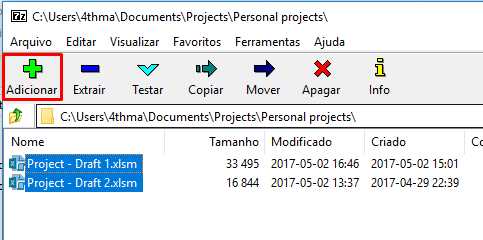
3. Uma janela com vários parâmetros será exibida. Vamos explicar o que eles significam logo abaixo:
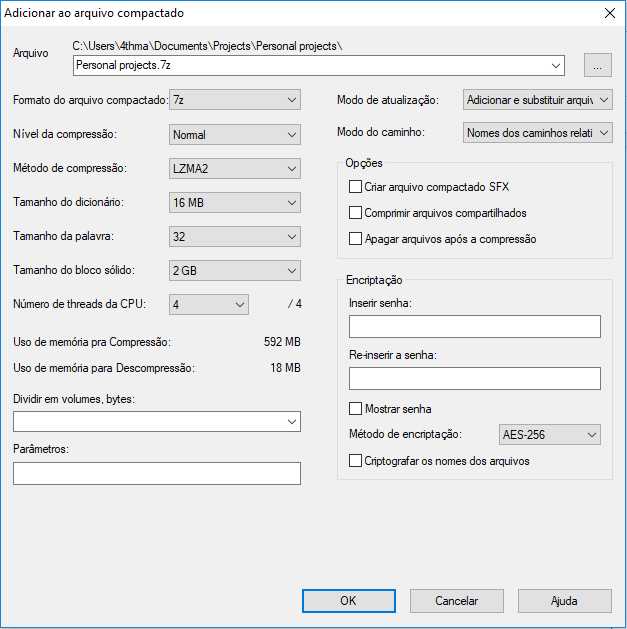
- Arquivo: escolha o nome do arquivo compactado.
- Formato do arquivo compactado: escolha o formato do arquivo. Os formatos disponíveis são 7z, TAR, ZIP e WIM. 7zip (7z) é o recomendado devido ao seu alto nível de compressão, porém ele possui pouca compatibilidade com outros softwares.
- Nível de compressão: O tempo de compressão aumenta com o nível. As opções disponíveis vão de Armazenar (compressão mais rápida) até Ultra (compressão mais lenta, mais espaço economizado).
- Dividir em volumes, bytes: Você pode separar seu arquivo em partes, o que pode ser útil para transferir arquivos muito grandes. Por exemplo, se você está tentando gravar 2 GB de arquivos em um CD, você pode fazer com que o 7zip divida o arquivo em partes de 650Mb, assim criando arquivos menores. Cada arquivo não vai ultrapassar o limite estabelecido (no caso 650MB). Porém para descompactar os arquivos você vai precisar de todas as partes.
- Encriptação: você pode colocar uma senha no arquivo. Assim o arquivo só pode ser descompactado com a senha.
- Para Método de compressão deixe o padrão LZMA2 já que é considerado como o melhor.
4. Depois de definir todos os parâmetros clique em OK para criar o arquivo. O arquivo compactado vai aparecer no mesmo local dos arquivos originais.
2° Passo — Descompactar Arquivos com 7-Zip
Para descompactar, clique com o botão direito em cima do arquivo e selecione 7-Zip Extrair Aqui.
Os arquivos serão extraídos no local do arquivo original.
Conclusão
Agora você sabe como usar o 7Zip para compactar e descompactar arquivos. O 7-Zip é um software para Windows OS, enquanto os usuários de Linux podem usar a versão de linha de comando do 7-Zip chamada p7zip. A versão alternativa para usuários do Mac é o keka.